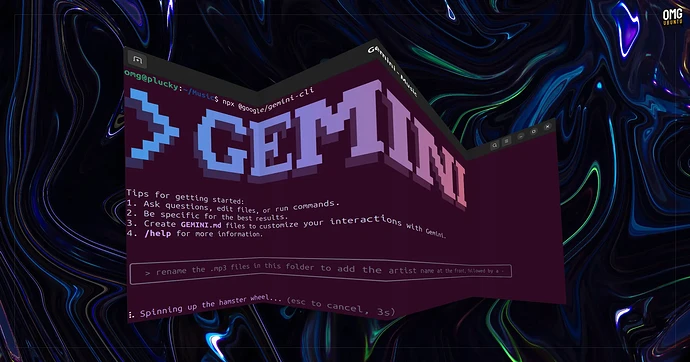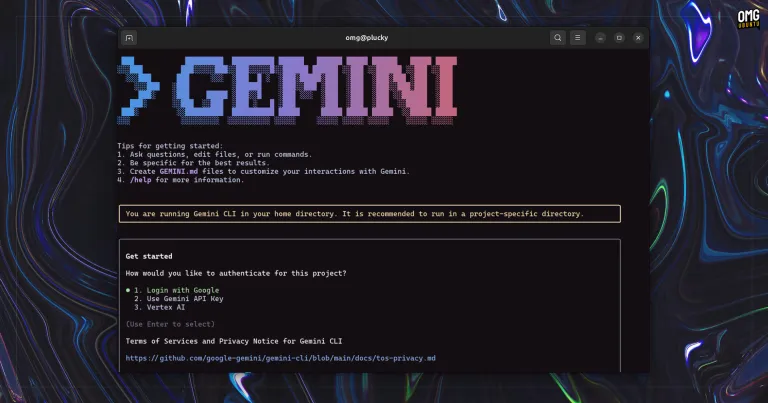O que é o Gemini CLI?
O que é o Gemini CLI?
O Gemini CLI é uma interface de linha de comando desenvolvida pela Google que traz o poderoso modelo Gemini 2.5 Pro diretamente ao seu terminal. Ele permite gerar e revisar código, automatizar tarefas, interagir com arquivos locais e até buscar dados na web em tempo real — tudo por meio de comandos simples em linguagem natural. A ferramenta é open-source e gratuita para uso individual, oferecendo até 60 requisições por minuto e 1.000 por dia no modelo Gemini 2.5 Pro.
 Pré‑requisitos
Pré‑requisitos
Antes de mais nada, certifique‑se de que o seu sistema atende aos seguintes requisitos:
- Ubuntu 20.04 / 22.04 / 24.04 / 25.04 ou superior
- Node.js 18.x ou superior
- npm (gerenciador que já vem com o Node.js)
- Conexão com internet
- Conta Google ativa (para autenticação gratuita)
 Instalando no Ubuntu
Instalando no Ubuntu
1. Instale ou atualize o Node.js e o npm
sudo apt update
sudo apt install nodejs npm
Caso esteja usando uma versão mais antiga do Ubuntu, talvez precise instalar o Node.js via NodeSource para obter uma versão mais recente (como 20.x).
2. Instalação do Gemini CLI
Instalação global recomendada:
sudo npm install -g @google/gemini-cli
Isso disponibiliza o comando gemini em qualquer terminal.
Alternativa sem instalação global (via npx):
npx @google/gemini-cli
Neste caso, você precisará digitar esse comando completo sempre que quiser usar o Gemini.
 Autenticação
Autenticação
Login via conta Google
Ao rodar pela primeira vez:
gemini auth login
Ou, se estiver usando npx:
npx @google/gemini-cli auth login
Isso abrirá o navegador para você fazer login com sua conta Google.
Usando chave de API (opcional)
Se preferir usar uma chave de API (por exemplo, em um servidor), defina a variável de ambiente:
export GEMINI_API_KEY="SUA_CHAVE_AQUI"
Adicione essa linha no .bashrc, .zshrc ou outro arquivo de perfil para torná-la permanente.
Alternativamente:
gemini config set api_key SUA_CHAVE_AQUI
 Testando a instalação
Testando a instalação
No terminal, verifique a versão:
gemini --version
Depois, faça um teste simples:
gemini "Olá, você pode se apresentar?"
Se tudo estiver correto, o Gemini responderá diretamente no terminal.
 Exemplos de uso
Exemplos de uso
-
Resumo de código:
gemini "Resuma todas as alterações feitas ontem no meu repositório Git" -
Geração de código:
gemini "Crie uma função em Python que calcule a série de Fibonacci" -
Automatização:
Você pode pedir para o Gemini criar um app com base em arquivos locais (como PDFs ou imagens) ou executar tarefas como renomear arquivos, analisar logs, etc.
 Resolução de problemas comuns
Resolução de problemas comuns
-
“command not found: gemini”
Isso significa que a instalação global não adicionou ogeminiao seu PATH. Verifique a instalação ou usenpxcomo alternativa. -
Erro de permissão (
EACCES)
Usesudoao instalar globalmente comnpm, ou configure um prefixo alternativo para evitar uso de root. -
Erros de autenticação
Certifique-se de ter usadogemini auth loginou definido corretamente a variávelGEMINI_API_KEY.
 Por que usar o Gemini CLI?
Por que usar o Gemini CLI?
- Integração direta com seu terminal e arquivos locais, sem depender de navegadores ou editores específicos.
- Suporte a contexto extenso (até 1 milhão de tokens), ideal para projetos complexos.
- Permite automatizar tarefas repetitivas com comandos em linguagem natural.
- Funciona bem com ferramentas como Git, Bash, Vim, VS Code, Neovim e outras.
 Resumo rápido
Resumo rápido
| Etapa | Comando ou ação |
|---|---|
| Instalar Node.js + npm | sudo apt install nodejs npm |
| Instalar Gemini CLI | sudo npm install -g @google/gemini-cli |
| Ou usar com npx | npx @google/gemini-cli |
| Fazer login | gemini auth login ou configurar GEMINI_API_KEY |
| Testar | gemini --version e gemini "Olá, você é..." |
 Conclusão
Conclusão
Com o Gemini CLI instalado no Ubuntu, você terá acesso a uma poderosa IA diretamente do terminal — pronta para ajudar em tarefas de desenvolvimento, automação, análise de dados e muito mais. Uma solução leve, rápida e altamente funcional para desenvolvedores e usuários avançados que querem usar inteligência artificial de forma integrada ao sistema operacional.
 Fontes consultadas
Fontes consultadas
-
Google Gemini CLI – Site oficial
Informações sobre instalação, autenticação, exemplos de uso e documentação técnica.
➤ https://gemini-cli.dev -
OMG! Ubuntu! – Tutorial de instalação no Ubuntu (julho de 2025)
Guia prático de instalação no Ubuntu, incluindo dicas para Node.js e testes.
➤ https://www.omgubuntu.co.uk/2025/07/how-to-install-gemini-cli-on-ubuntu -
Medium – Guia do usuário Gemini CLI
Explicações sobre o uso comnpx, autenticação via API Key, erros comuns e integração com terminal.
➤ https://binreminded.medium.com/gemini-cli-installation-and-user-guide-d04c547767e7 -
Google AI Studio – API Key gratuita
Utilizada como alternativa ao login OAuth com conta Google.
➤ https://makersuite.google.com/app/apikey -
Reddit – Discussões em r/GNOME e r/Ubuntu
Experiências de usuários com instalação e resolução de problemas em distribuições Linux. -
Documentação oficial no GitHub (pacote npm)
Página do pacote@google/gemini-cli, instruções de instalação e manutenção do repositório.
➤ https://www.npmjs.com/package/@google/gemini-cli